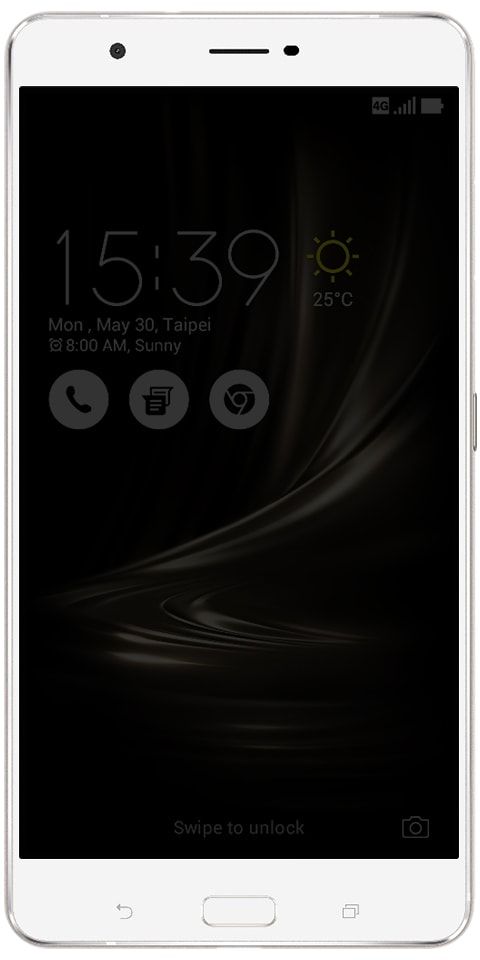উইন্ডোজ 10-এ উইন্ডোজ অ্যাপস ফোল্ডার কীভাবে নিয়ন্ত্রণ করবেন
আপনি কি উইন্ডোজ অ্যাপস ফোল্ডারে নিয়ন্ত্রণ রাখতে চান? উইন্ডোজ 10 ? ওয়েল, উইন্ডোজ 8 এর গেম থেকে মেল এবং ফটোগুলির মতো বিল্ট-ইন অ্যাপ্লিকেশন রয়েছে। আপনার হার্ড ড্রাইভে উইন্ডোজ অ্যাপস ফোল্ডারে উপস্থিত থাকা এই অ্যাপ্লিকেশনগুলি আপনাকে টুইট করা ছাড়া অ্যাক্সেস করা যায় না।
এখানে আমরা আপনাকে উইন্ডোজ 10-এ কেবল উইন্ডোজ অ্যাপস ফোল্ডারের অবস্থানটিই বলি না তবে আপনি বিভিন্ন পদ্ধতি অবলম্বন করতে পারেন যাতে আপনি এটি অ্যাক্সেস বা সম্পাদনা করতে পারবেন।
উইন্ডোজ 10-এ উইন্ডোজ অ্যাপস ফোল্ডারটি নিয়ন্ত্রণ করুন
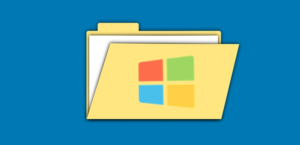
দ্রুত পদ্ধতি
এই নিবন্ধটি আপনার পছন্দ মতো যে কোনও ফোল্ডারে অ্যাক্সেস পাওয়ার ম্যানুয়াল কৌশলটি প্রদর্শন করবে তবে মালিকানা গ্রহণের প্রসঙ্গে মেনু পছন্দটি ব্যবহার করে বা ডাউনলোড করে আপনি একটি শর্টকাট নিতে পারেন।
মূলত, এটি একক ট্যাপে পুরো প্রক্রিয়াটি সম্পাদন করে। (যদি আপনি একটি পিসি ভাগ করেন এবং আপনি বিভিন্ন ফোল্ডারগুলির মালিকানা এবং মাউস বোতামের আলতো চাপার বিষয়ে অন্য লোকের বিষয়ে উদ্বিগ্ন হন তবে আপনাকে অবশ্যই ম্যানুয়াল পদ্ধতিতে চলে যেতে হবে))
এই পদ্ধতিটি ব্যবহার করতে, আপনি এটি ডাউনলোড বা ইনস্টল করতে পারেন মালিকানা রেজিস্ট্রি নিন টাট্টু. আপনি যদি এটি ইনস্টল করতে চান তবে কেবল জিপ ফাইলটি বের করুন, ইনস্টলটেকওউনারশিপ.গ্রে ডাবল আলতো চাপুন এবং নীচের পদক্ষেপগুলি অনুসরণ করুন।
তারপরে আপনার উইন্ডোজ অ্যাপস ফোল্ডারে চলে আসুন (সি: প্রোগ্রাম ফাইলগুলি ডিফল্টরূপে, তবে আপনি ফাইল এক্সপ্লোরারের শীর্ষে ভিউটি ট্যাপ করে তারপরে লুকানো আইটেম বাক্সটি চিহ্নিত করতে পারেন)।
আপনি একবার উইন্ডোজ অ্যাপ দেখতে পারবেন, এটিকে ডান ট্যাপ করুন তারপরে প্রসঙ্গ মেনুতে নতুন মালিকানা বোতাম বোতামটি ট্যাপ করুন। একবার আপনি এটি ক্লিক করুন, একটি পাওয়ারশেল প্রম্পট খোলে এবং ফোল্ডার নিয়ন্ত্রণ নিতে একটি আদেশ কার্যকর করে। এর পরে আপনি উইন্ডোজ অ্যাপসটি সহজেই অ্যাক্সেস করতে পারবেন!
ম্যানুয়ালি - উইন্ডোজ অ্যাপস ফোল্ডারে অ্যাক্সেস নিন
সুরক্ষা বা যে কোনও কারণের জন্য আপনার যদি কনটেক্সট মেনুতে 'মালিকানা নিন' কমান্ডের প্রয়োজন না হয় তবে আপনি উইন্ডোজ অ্যাপস ফোল্ডারটি ম্যানুয়ালি অ্যাক্সেস করতে পারেন।
ধাপ 1:
তবে, সরল দর্শন থেকে, উইন্ডোজ অ্যাপস ফোল্ডারটি লুকানো আছে। আপনি যদি ফোল্ডারটি দেখতে চান তবে প্রোগ্রাম ফাইল ফোল্ডারে চলে যান, তারপরে দেখুন ট্যাবে আলতো চাপুন,
ধাপ ২:
তারপরে লুকানো আইটেমগুলির চেকবক্সটি চয়ন করুন। এই ক্রিয়াটি আপনাকে সমস্ত লুকানো ফোল্ডার প্রদর্শন করবে। এটিতে উইন্ডোজ অ্যাপস ফোল্ডার অন্তর্ভুক্ত রয়েছে।
100 সিপিইউ ব্যবহার করে অ্যাভাস্ট সার্ভিস
বিঃদ্রঃ: আপনি যেহেতু ফোল্ডারটি দেখতে পাচ্ছেন, এতে ফাইলগুলি দেখতে আপনি ফোল্ডারটি খুলতে পারবেন না। তবে আপনি যদি এটি খোলার চেষ্টা করেন, তবে প্রশাসক হলেও আপনার অ্যাক্সেসটিকে অস্বীকার করা হবে।
ধাপ 3:
আপনি যদি উইন্ডোজ অ্যাপস ফোল্ডারে অ্যাক্সেস পেতে চান। ফোল্ডারে কেবল ডান ট্যাপ করুন এবং তারপরে প্রসঙ্গ মেনু বিকল্পগুলির তালিকা থেকে বৈশিষ্ট্য বিকল্পটি চয়ন করুন।
পদক্ষেপ 4:
যখন উপরের ক্রিয়াটি হবে তখন প্রোপার্টি উইন্ডোটি খুলবে। সুরক্ষা ট্যাবে যান এবং তারপরে উইন্ডোটির নীচে উপস্থিত অ্যাডভান্সড বোতামে আলতো চাপুন।
পদক্ষেপ 5:
উন্নত সুরক্ষা সেটিংস উইন্ডোটি খুললে, পরিবর্তন লিঙ্কটিতে কেবল আলতো চাপুন।
roblox অ্যাডমিন কমান্ড তালিকা 2018
পদক্ষেপ::
তারপরে আপনি একটি ইউএসি প্রম্পট পাবেন। চালিয়ে যেতে কেবল হ্যাঁ বোতামে আলতো চাপুন।
পদক্ষেপ 7:
উইন্ডোটি উইন্ডোজ অ্যাপস ফোল্ডারের সমস্ত অনুমতি প্রদর্শন করবে। আপনি দেখতে পাচ্ছেন, ফোল্ডারটি সিস্টেমের অন্তর্গত, সুতরাং আপনি এটি অ্যাক্সেস করতে পারবেন না। আপনি যদি এটি সংশোধন করতে চান তবে ট্রাস্টেডইনস্টলারের পাশে অবস্থিত পরিবর্তন লিঙ্কে আলতো চাপুন।
পদক্ষেপ 8:
উপরের ক্রিয়াটি ব্যবহারকারী বা গোষ্ঠী নির্বাচন করুন উইন্ডোটি খুলবে। এখানে প্রশাসকের ব্যবহারকারীর নামটি ইনপুট করুন এবং চেক নামগুলি বোতামে টিপুন।
পদক্ষেপ 9:
তবে ক্রিয়াটি স্বয়ংক্রিয়ভাবে বস্তুর নাম পূরণ করবে। এখন, চালিয়ে যাওয়ার জন্য ঠিক আছে বোতামে আলতো চাপুন।
বিঃদ্রঃ: তবে মূল উইন্ডোতে, আপনি এটিও দেখতে পারেন যে ফোল্ডারটির মালিক আপনার প্রয়োজনীয় প্রশাসক অ্যাকাউন্টে পরিবর্তিত হয়েছে। পরিবর্তনটি প্রয়োগের আগে মনে রাখবেন যে সাব পাত্রে এবং অবজেক্টগুলিতে মালিককে প্রতিস্থাপন করুন চেকবক্সটি বেছে নেওয়া হয়েছে। বিকল্পভাবে, আপনি উইন্ডোজ অ্যাপস ফোল্ডারে থাকা অন্য ফাইল এবং ফোল্ডারগুলির সাথে যোগাযোগ করতে পারবেন না।
পদক্ষেপ 10:
এক হয়ে গেলে, পরিবর্তনটি সংরক্ষণ করতে ঠিক আছে বোতামে আলতো চাপুন।
পদক্ষেপ 11:
আপনি যখনই ঠিক আছে বোতামটিতে আলতো চাপছেন, উইন্ডোজ ফাইল এবং ফোল্ডারের অনুমতিগুলি পরিবর্তন করতে শুরু করে। এই প্রক্রিয়াটি কিছুটা সময় নিতে পারে, তাই পুরো প্রক্রিয়াটি শেষ না হওয়া পর্যন্ত পিছনে বসে কিছুক্ষণ অপেক্ষা করুন।
পদক্ষেপ 12:
যখন ফাইল এবং ফোল্ডারের অনুমতিগুলি সংশোধন করা হয়েছে, তখন আপনি যখনই প্রশাসক হন বা প্রশাসকের অধিকার পেয়ে থাকেন তখন প্রোগ্রাম ফাইল ফোল্ডারের অন্য ফোল্ডারের মতো সহজেই এটিকে অ্যাক্সেস করতে পারেন।
উপসংহার:
উইন্ডোজ ১০-এ উইন্ডোজ অ্যাপস ফোল্ডারটি কন্ট্রোল সম্পর্কে সমস্ত কিছু এখানে আপনি প্রদত্ত যে পদ্ধতিগুলিই ব্যবহার করুন না কেন, আপনাকে অবশ্যই আপনার উইন্ডোজ অ্যাপস ফোল্ডারটি অ্যাক্সেস করতে হবে। এছাড়াও, আপনি এখন আপনার হার্ড ড্রাইভের যে কোনও ফোল্ডারের নিয়ন্ত্রণ নিতে জানেন to আপনি যদি নিবন্ধটি সম্পর্কিত কোনও অন্য পদ্ধতি বা টিপস ভাগ করতে চান তবে নীচে আমাদের জানান। আরও প্রশ্ন এবং প্রশ্নের জন্য নীচে মন্তব্য বিভাগে আমাদের জানান!
আরও পড়ুন: